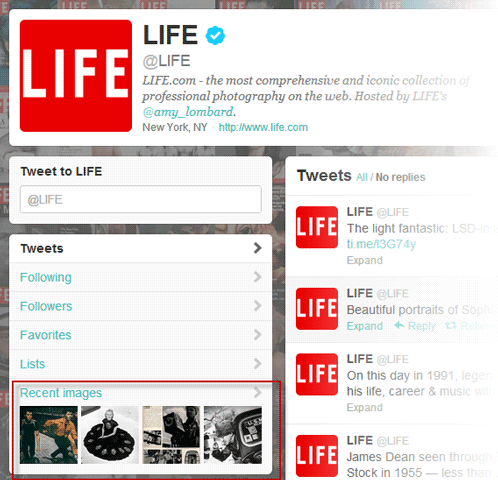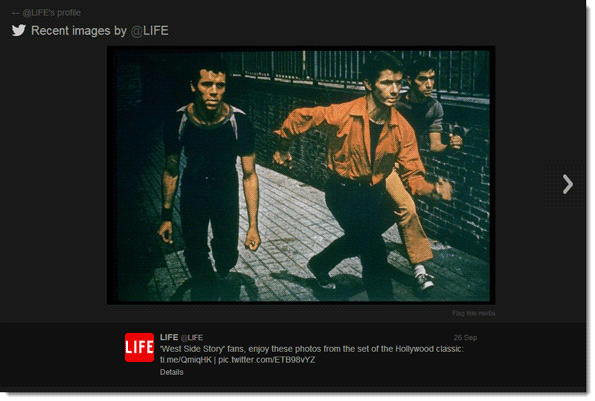چیزهای زیادی پشت توییت های توییتر وجود دارد. ما به شما نشان داده ایم که چگونه و چرا درست است
راهنمای کامل لیست های توییتر
به راه هایی برای
تجربه توییتر خود را بهبود بخشید
.
یکی از راههای دیگر (که اغلب نادیده گرفته میشود) برای بهبود تجربه توییتر، استفاده از گالریهای تصویری آن بهعنوان شکل مؤثری از ارتباطات است. همانطور که کلیشه قدیمی می گوید، یک تصویر هزاران کلمه را بیان می کند. وقتی توییتر فقط 140 حرف میزند، زمانی که احساس ناتوانی توییت میکنید، باید صدای بلندگو باشد.
گالری تصاویر توییتر یا گالری کاربران مکانی در حساب شما است که در آن تمام تصاویری که در توییت های خود آپلود کرده اید جمع آوری و سازماندهی می شوند. یکی از محدودیتهای گالری تصاویر توییتر این است که تنها 100 تصویر آخری را که توییت شده یا دوباره توییت شده اند ذخیره میکند. و به ترتیب زمانی است.
گالری کاربران توییتر کجاست؟
گالری کاربران توییتر درست در صفحه اصلی شما قرار دارد. در سمت چپ، می توانید تصاویر کوچک تصاویر اخیر را ببینید . با کلیک بر روی آن به لایت باکس گالری کاربر هدایت می شوید.
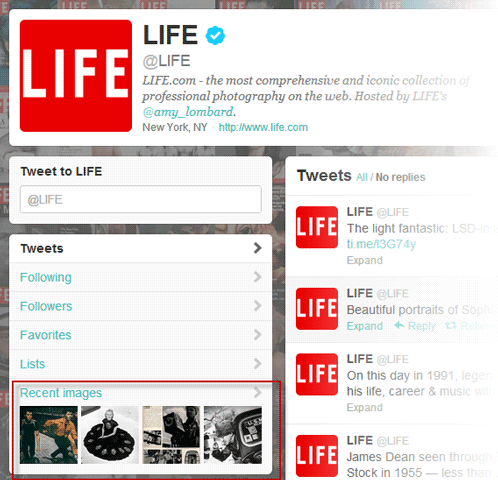
تصاویر به صورت جداگانه به ترتیب زمانی نمایش داده می شوند. فقط برای تکرار، وقتی همه تصاویر از توییتر یا از ابزارهای شخص ثالث مانند اینستاگرام توییت می شوند، به طور خودکار در گالری کاربران پست می شوند. در برخی موارد شما یک تصویر سیاه در حال نمایش را مشاهده خواهید کرد که نتیجه آن بارگذاری موقت سرورهای شخص ثالث است. میتوانید از اینجا به هر تصویری پاسخ دهید و دوباره مورد علاقه خود قرار دهید. به طرز عجیبی، نمای شبکه قبلی غیرفعال شده است، بنابراین باید تصاویر را یکی یکی مشاهده کنید.
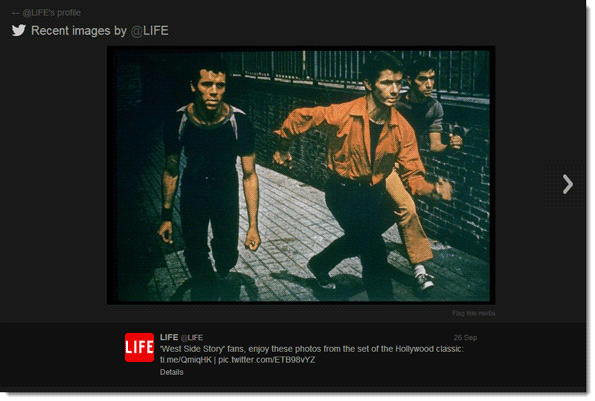
توجه داشته باشید که تصاویر بازتوییت شده در گالری کاربران ظاهر نمی شوند. برای اینکه تصویر شخص دیگری در گالری شما ظاهر شود، باید URL تصویر را به صورت دستی کپی کرده و دوباره آن را توییت کنید. ترجیحاً عکسهای شخص دیگری را از این طریق توییت کنید. گالری کاربران خود را شخصی تر نگه دارید.
حذف یک تصویر
هنگامی که یک تصویر را حذف می کنید، توییت حاوی تصویر نیز از خط زمانی شما حذف می شود. اما اگر توییتی را که حاوی تصویری است که توسط یک سرویس شخص ثالث میزبانی شده است حذف کنید، تصویر فقط از گالری کاربران شما حذف خواهد شد. برای حذف تصویر از سرویس شخص ثالث، باید وارد شوید و دوباره آن را حذف کنید.
استفاده موثرتر از گالری کاربران توییتر
برای اینکه Tweep بهتری باشید، می توانید از گالری کاربران فعال تر استفاده کنید. اینجا نکاتی وجود دارد…
- با استفاده از عکس، توییت را به یاد ماندنی تر کنید. توییت میتواند بهعنوان عنوان در حالی که عکس بیان میکند، باشد.
- خاطرات بصری ما طولانی تر از آنچه می خوانیم است. تعامل خود را با فالوورهای خود افزایش دهید و با یک تصویر از شلوغی ها بکاهید.
- شما می توانید با استفاده از یک سری توییت به ترتیب زمانی و نشان دادن هر یک با یک عکس، یک داستان کامل بگویید. به عنوان مثال، در حین گشت و گذار در برنامه سفر، داستان های سفر خود را به اشتراک بگذارید . یا بازدید از یک گالری هنری.
- گالری کاربران بدون تبلیغات است. اگر وبلاگ یا تجارتی دارید، می توانید از تصاویر قدرتمند به عنوان قلاب برای جذب ترافیک استفاده کنید.
برندها از گالری های کاربران به عنوان انگور قدرتمند استفاده می کنند. Verizon Wireless ; شورولت ؛ انبار خانه ; و مجله Life به ذهن می آیند. البته خیلی های دیگر هم هستند. آیا اخیراً به گالری کاربران خود توجه کرده اید؟